Concentrez-vous sur l'expérience système, l'expérience de l'application et les fonctionnalités supplémentaires pour concevoir votre expérience de référence pour les portraits.
La conception de référence en mode Portrait est ancrée dans l'écran d'accueil et inclut les éléments d'UI système persistants suivants :
Écran d'accueil
L'écran d'accueil offre un point de départ tout-en-un pour les conducteurs, avec toutes les commandes facilement accessibles. Il répond à la plupart des besoins des conducteurs, ce qui leur permet de se concentrer sur la route au lieu de passer d'une application à l'autre.
Sans quitter cet écran, le conducteur peut accéder aux éléments suivants :
- La barre d'état en haut de l'écran, qui inclut des commandes rapides et un sélecteur de profil
- La couche de base dans le corps de l'écran, qui exécute généralement une application de navigation
- Barres de navigation de contrôle et système en bas de l'écran
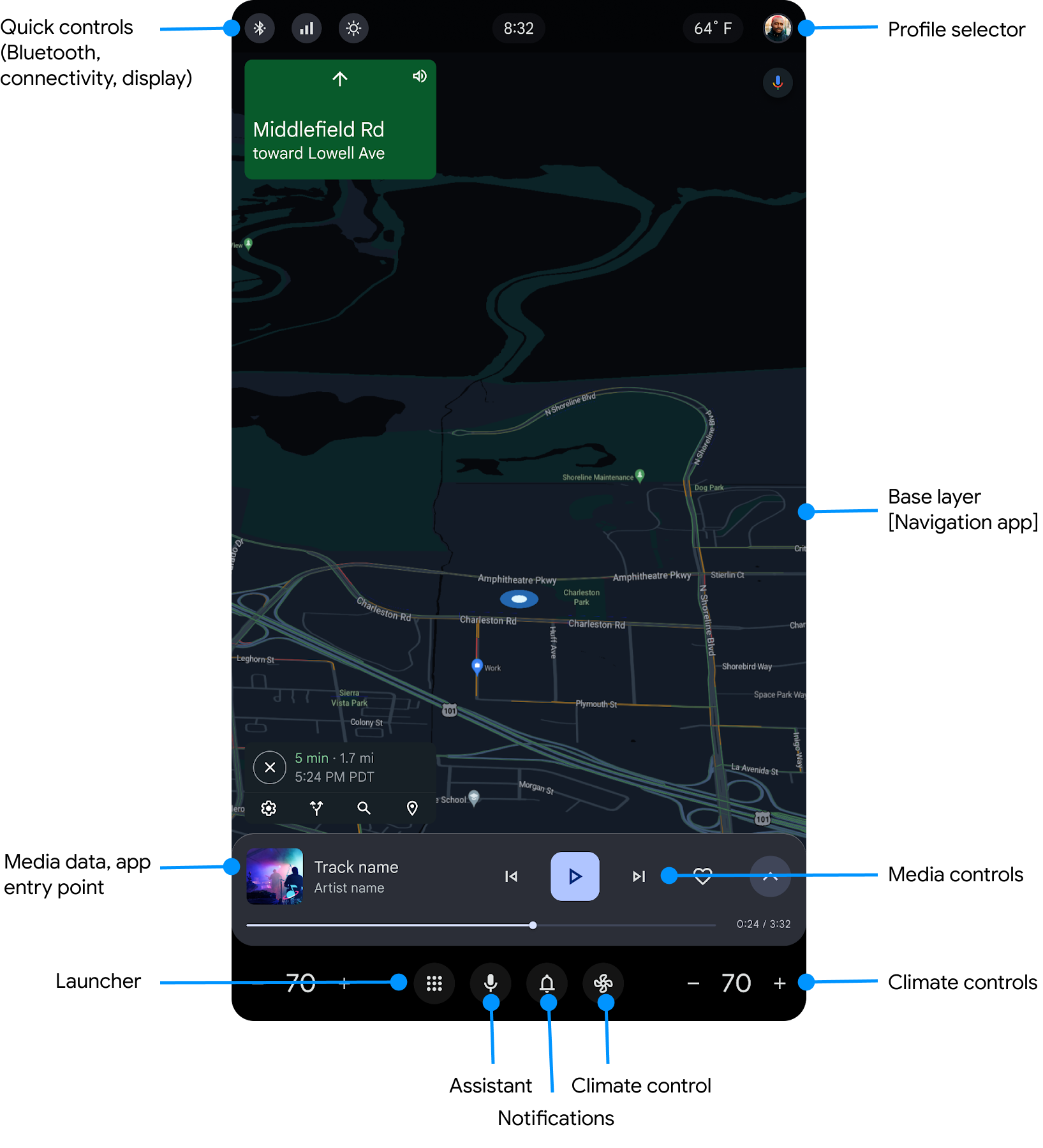
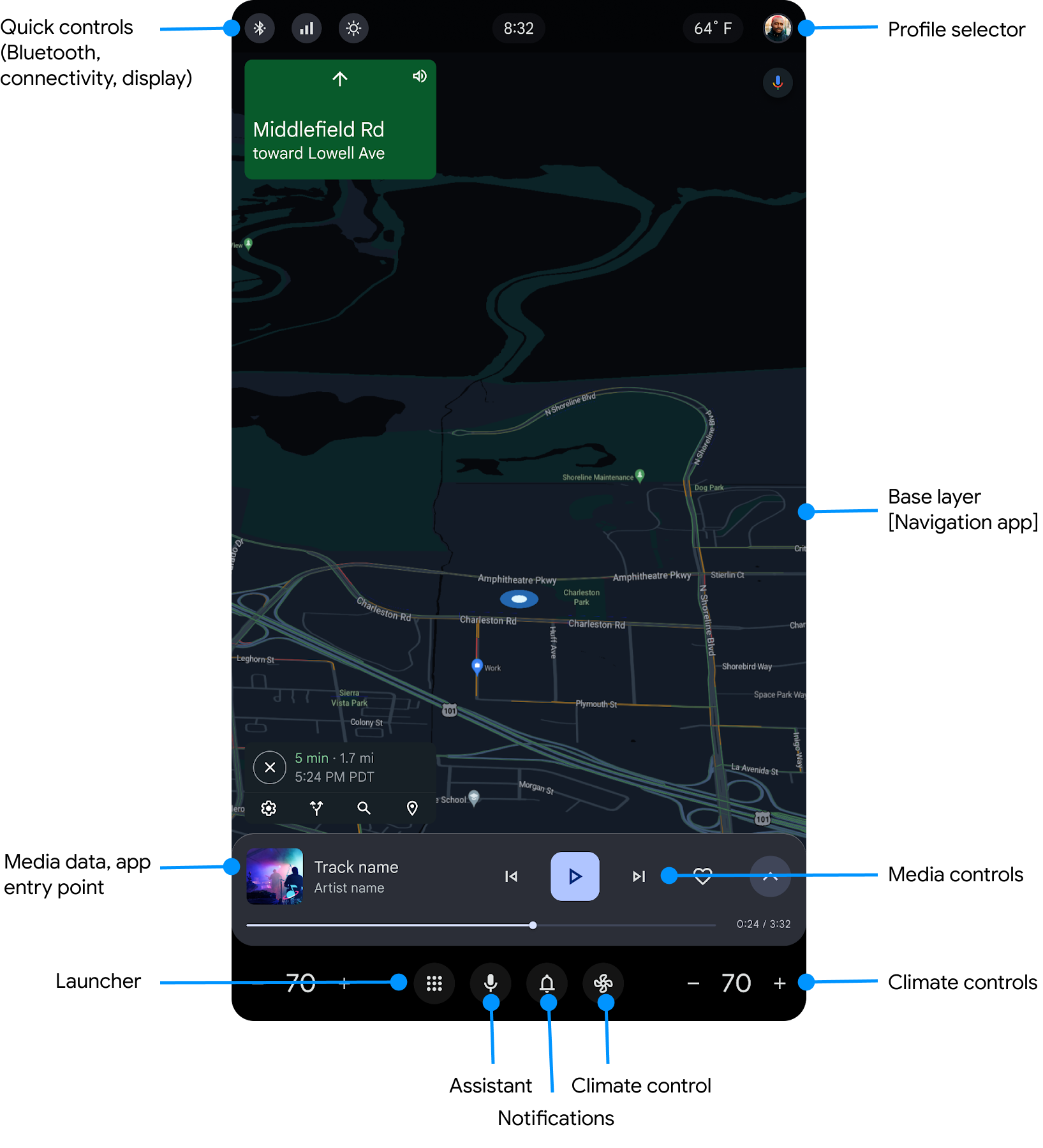
Barre de contrôle
La barre de contrôle contient les commandes pour les contenus multimédias (vidéos et musique), les podcasts, le Bluetooth, la radio et les appels actifs.
Pour les applications multimédias et téléphoniques, la barre de contrôle se trouve au-dessus de la barre de navigation, dans la moitié inférieure de l'écran. Les commandes passent de "Multimédia" à "Appel téléphonique actif" lorsque l'utilisateur accepte un appel entrant.
Commandes multimédias
Les commandes multimédias permettent de lire, de mettre en pause, de revenir en arrière et d'avancer. Ils permettent également à l'utilisateur de marquer des favoris et d'accéder à des commandes personnalisées supplémentaires, le cas échéant.


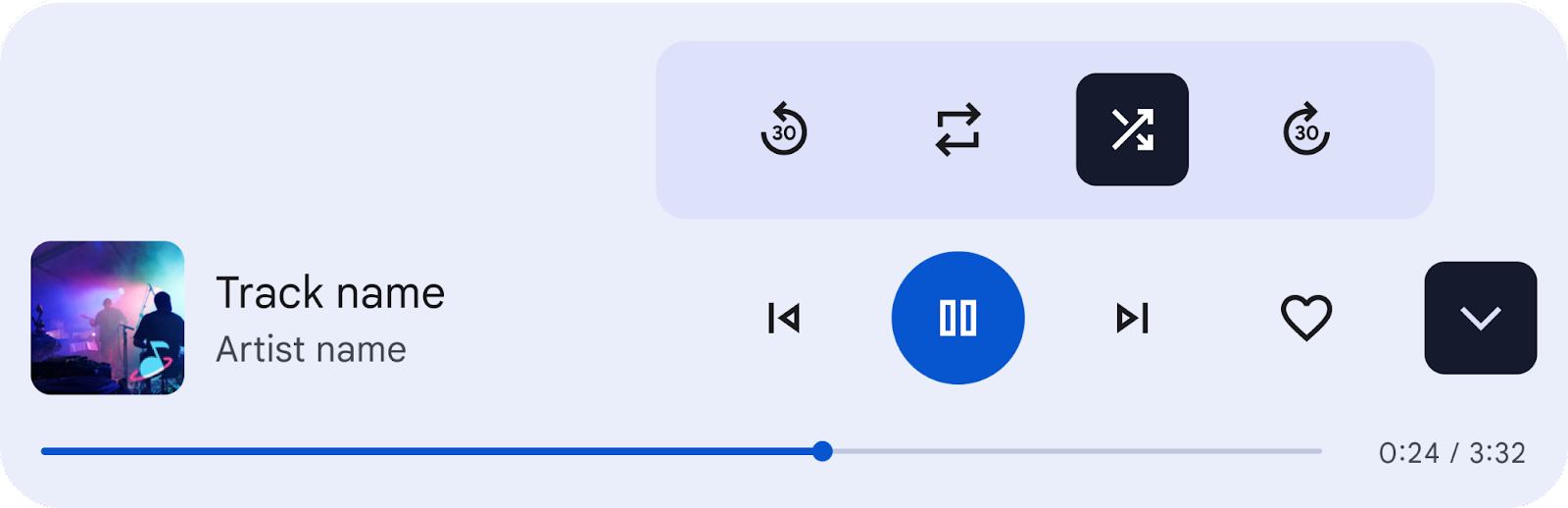
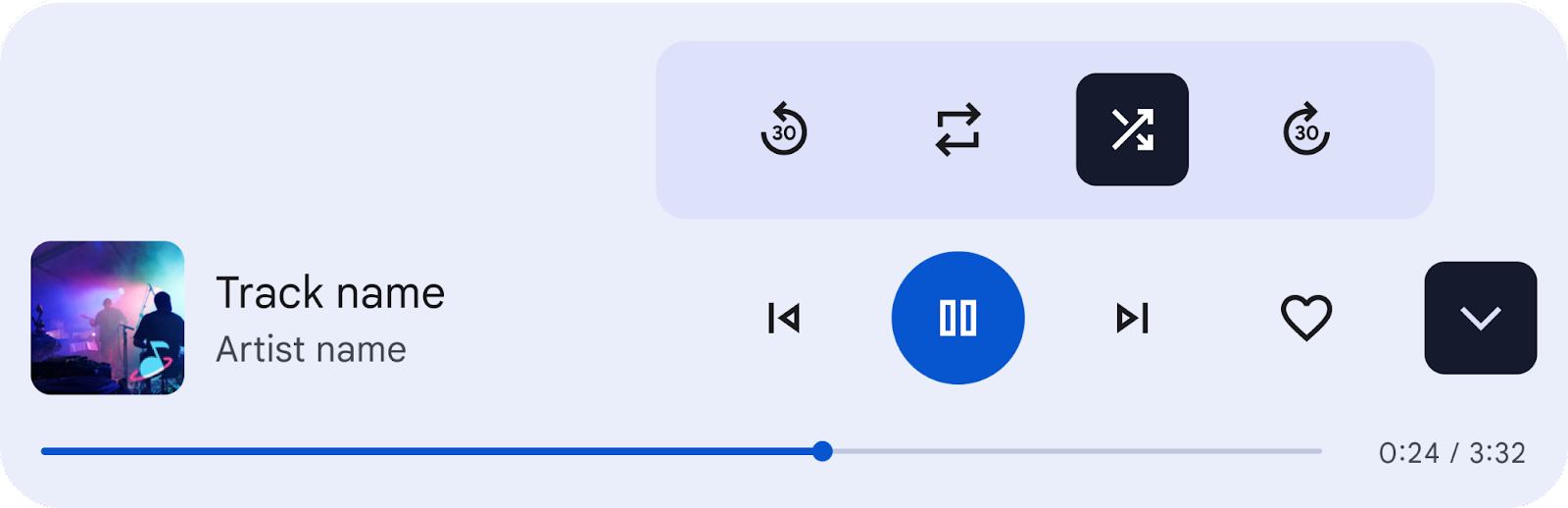
Commandes d'appel téléphonique actif
Les commandes du téléphone permettent de couper le son du haut-parleur, de passer au Bluetooth et d'annuler un appel.

Barre d'état
La barre d'état s'affiche en haut de l'écran et contient le sélecteur de profil, les commandes rapides, ainsi que les informations sur l'heure et la météo.

- Commandes rapides :
- Bluetooth : état du Bluetooth
- Connectivité : Wi-Fi, réseau mobile et point d'accès
- Affichage de la luminosité : permet à l'utilisateur de régler le niveau de luminosité de l'écran.
- Horloge : affichage numérique de l'heure actuelle
- Informations météo : affiche la température extérieure.
- Sélecteur de profil : affiche le profil utilisateur actuellement utilisé et permet à l'utilisateur de sélectionner un autre profil si nécessaire.
Les éléments de la barre d'état apparaissent dans le même ordre pour les voitures à conduite à gauche et à conduite à droite.
Les utilisateurs peuvent activer ou désactiver l'affichage de la météo dans les paramètres.
Pour connaître les bonnes pratiques et obtenir des conseils sur la personnalisation de la barre d'état, consultez Bonnes pratiques concernant la barre d'état.
Commandes rapides
Les commandes rapides de la barre d'état permettent d'accéder facilement au Bluetooth, à la connectivité et à la luminosité de l'écran.
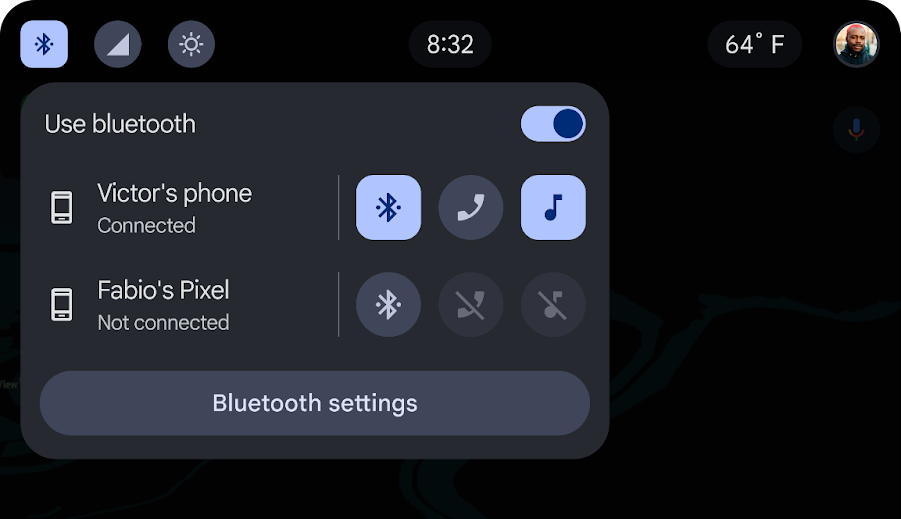
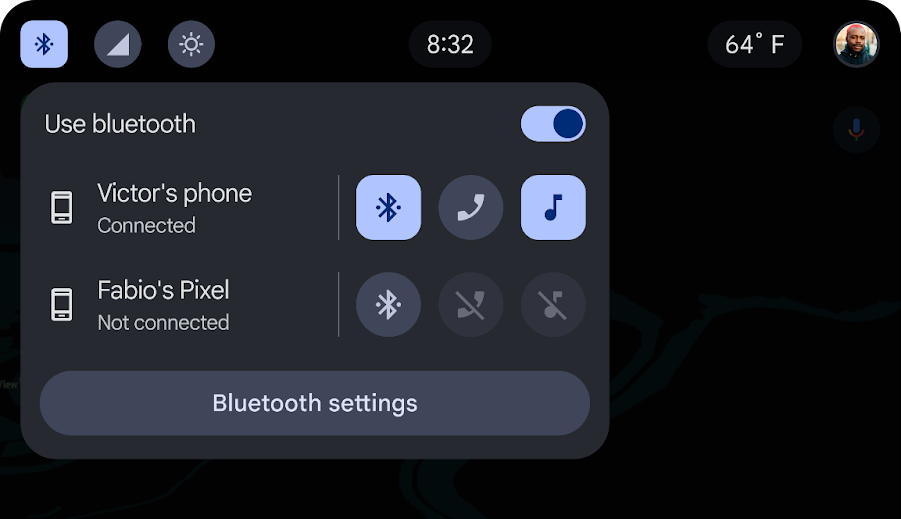
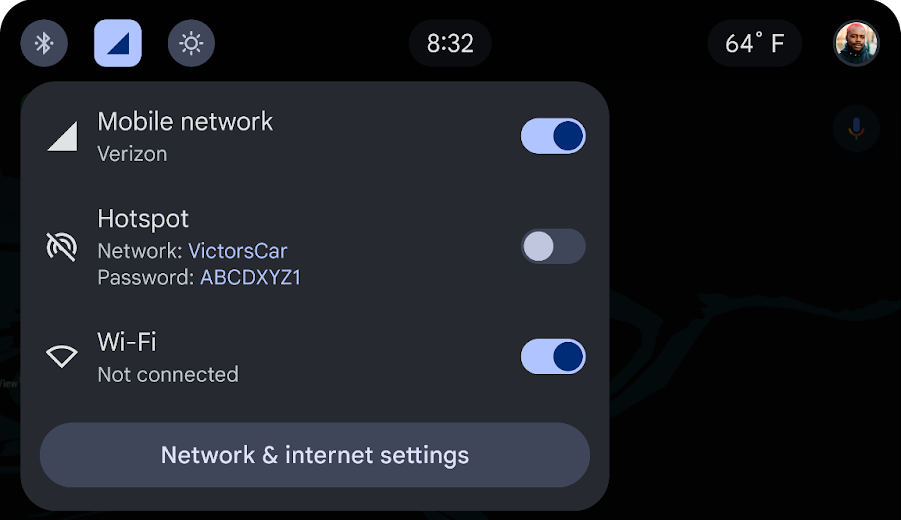
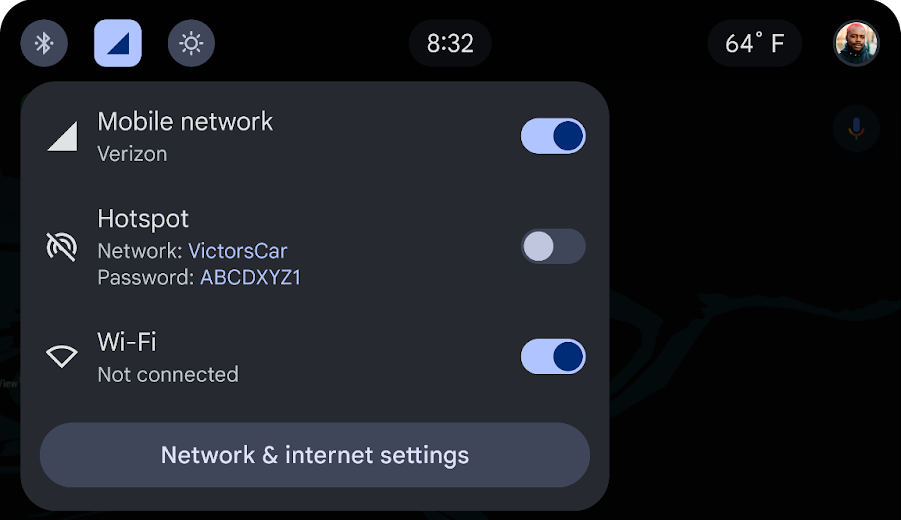
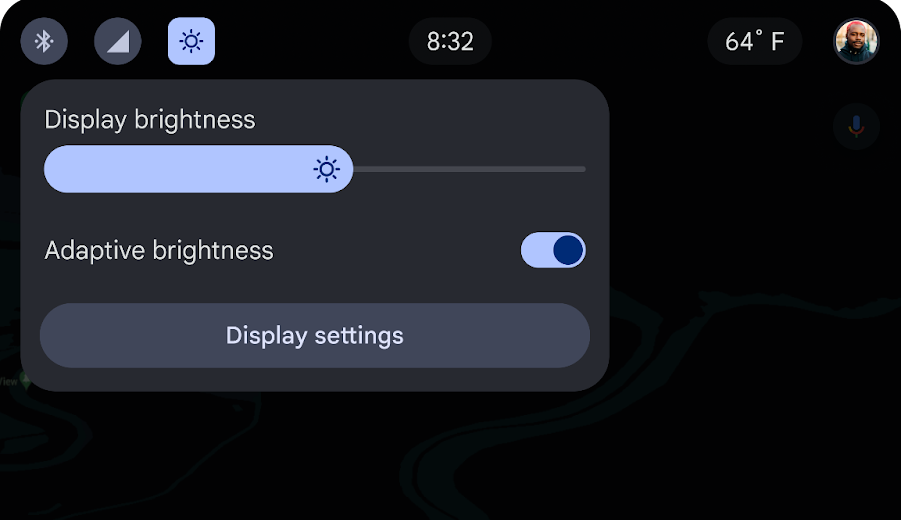
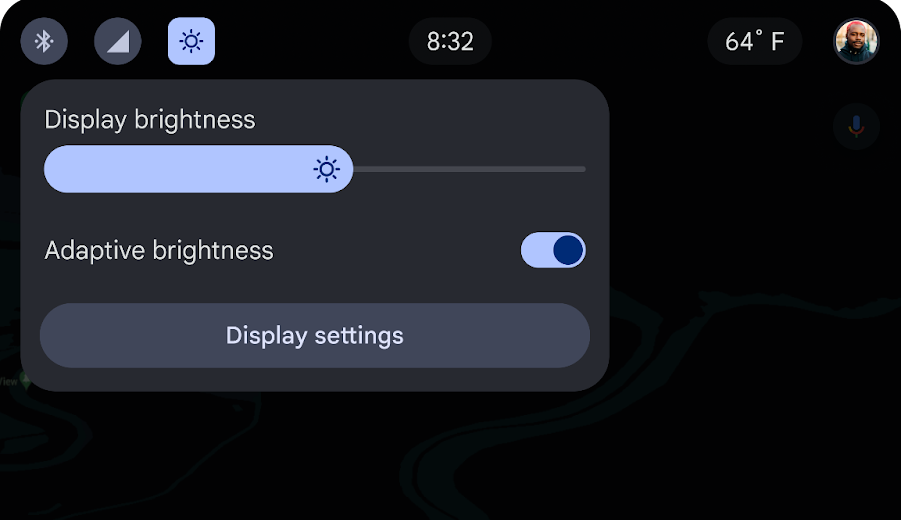
Outil de sélection de profils
Le sélecteur de profil de la barre d'état permet de sélectionner rapidement des profils et d'accéder aux paramètres de profil à l'aide d'un raccourci.
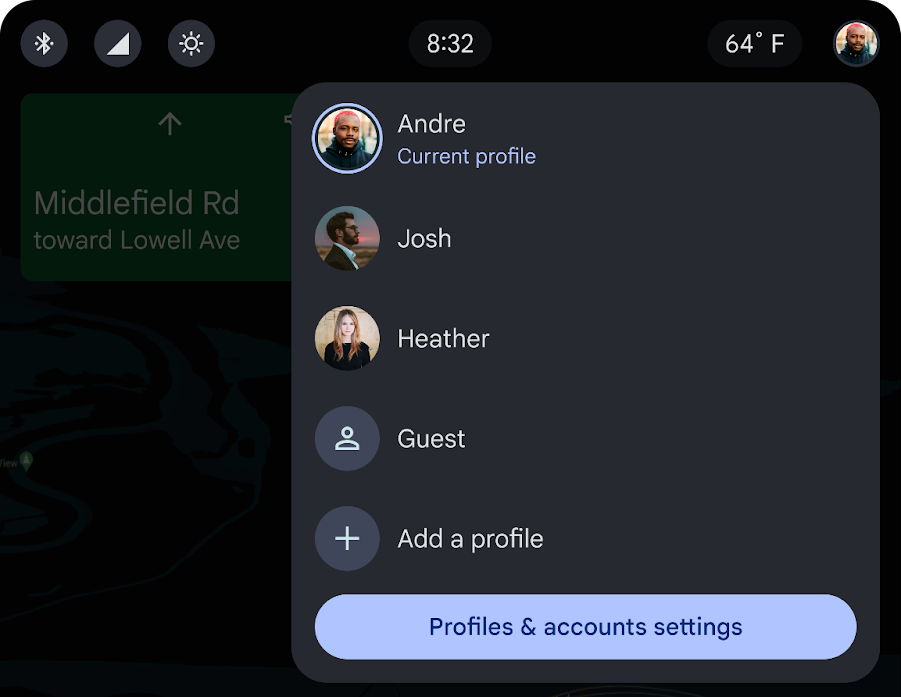
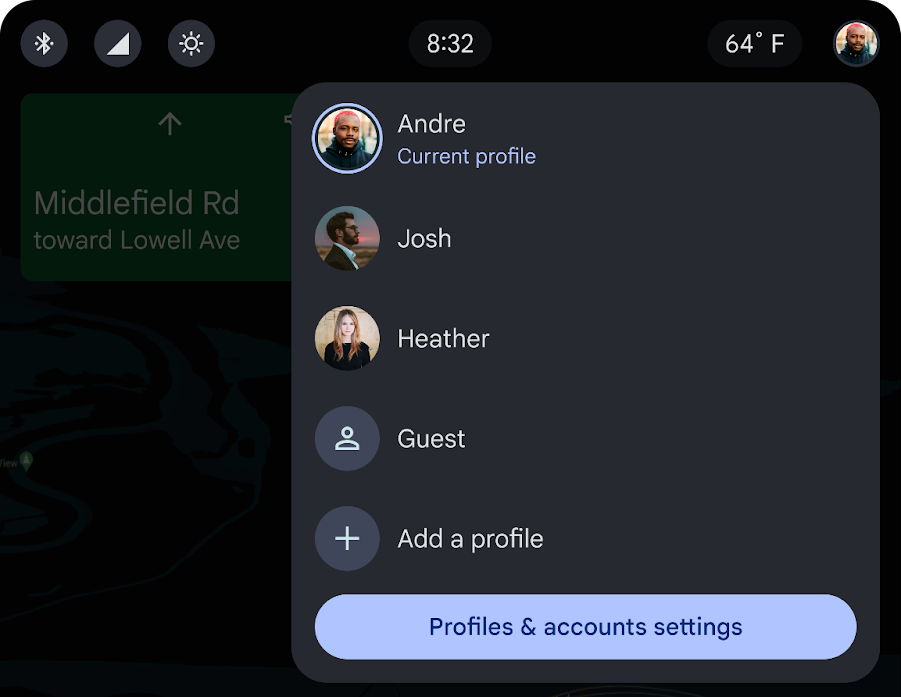
Bonnes pratiques concernant la barre d'état
Bonnes pratiques pour les développeurs d'applications :
- Utilisez la transparence pour éviter de masquer le contenu de l'application : si l'application est positionnée en partie derrière la barre d'état, plutôt qu'entièrement en dessous, les développeurs d'applications doivent laisser la barre d'état transparente.
- Appliquez la couleur de manière stratégique : si l'application se trouve entièrement sous la barre d'état, les développeurs d'applications doivent choisir une couleur pour la barre d'état.
Barre de navigation système
La barre de navigation du système héberge les commandes du lanceur d'applications, de l'assistant numérique, du centre de notifications et des commandes de confort.
La barre de navigation système se trouve en bas de l'écran et affiche les commandes suivantes :

- Température de l'habitacle : température dans la voiture
- Lanceur d'applications : applications disponibles pour le conducteur
- Assistant numérique : accès à l'assistant numérique choisi, tel que l'Assistant Google
- Centre de notifications : accès au centre de notifications
- Climatisation : accès aux systèmes de climatisation du véhicule
Pour savoir comment personnaliser la barre de navigation système, consultez Personnalisation de la barre de navigation système.
Lanceur d'applications
Le lanceur d'applications s'affiche dans l'espace d'application principal, dans une vue en grille standard. Les applications sont classées par ordre alphabétique. Les utilisateurs peuvent réorganiser les applications selon leurs préférences.
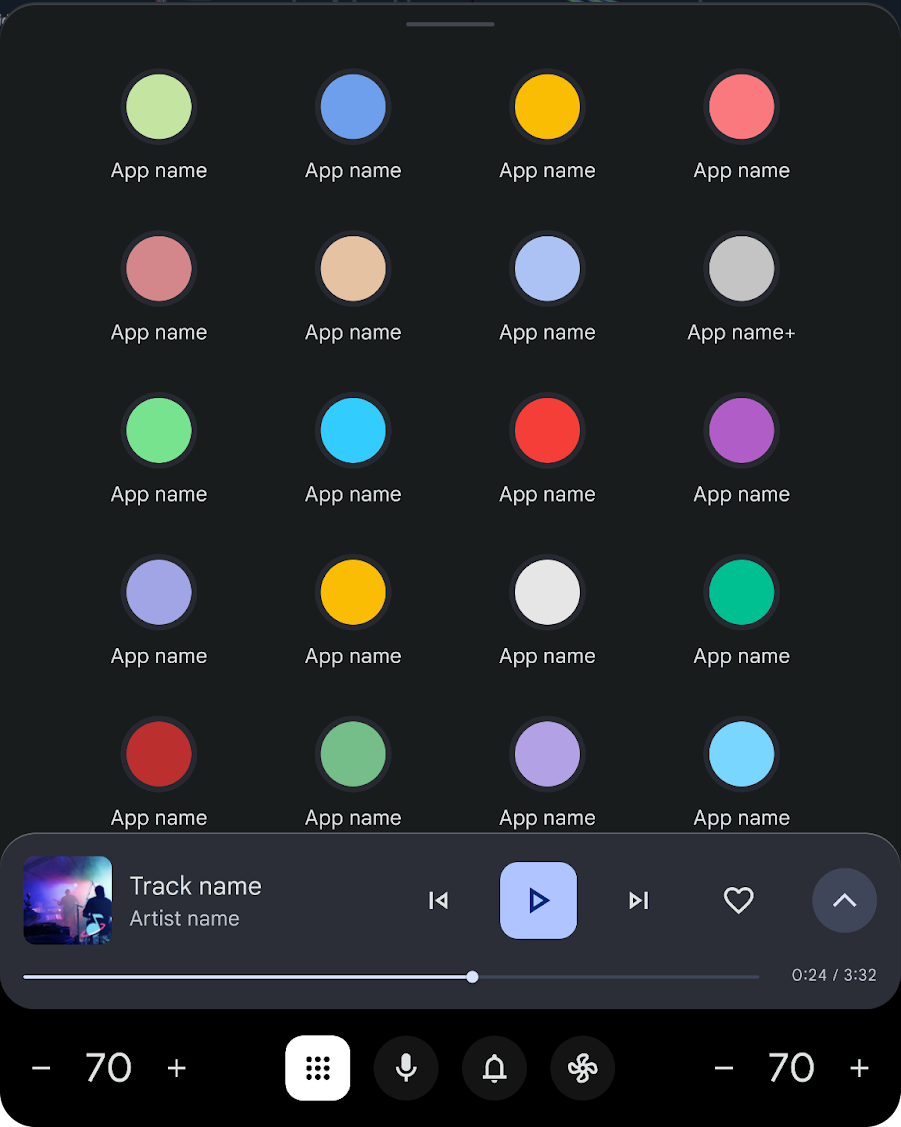
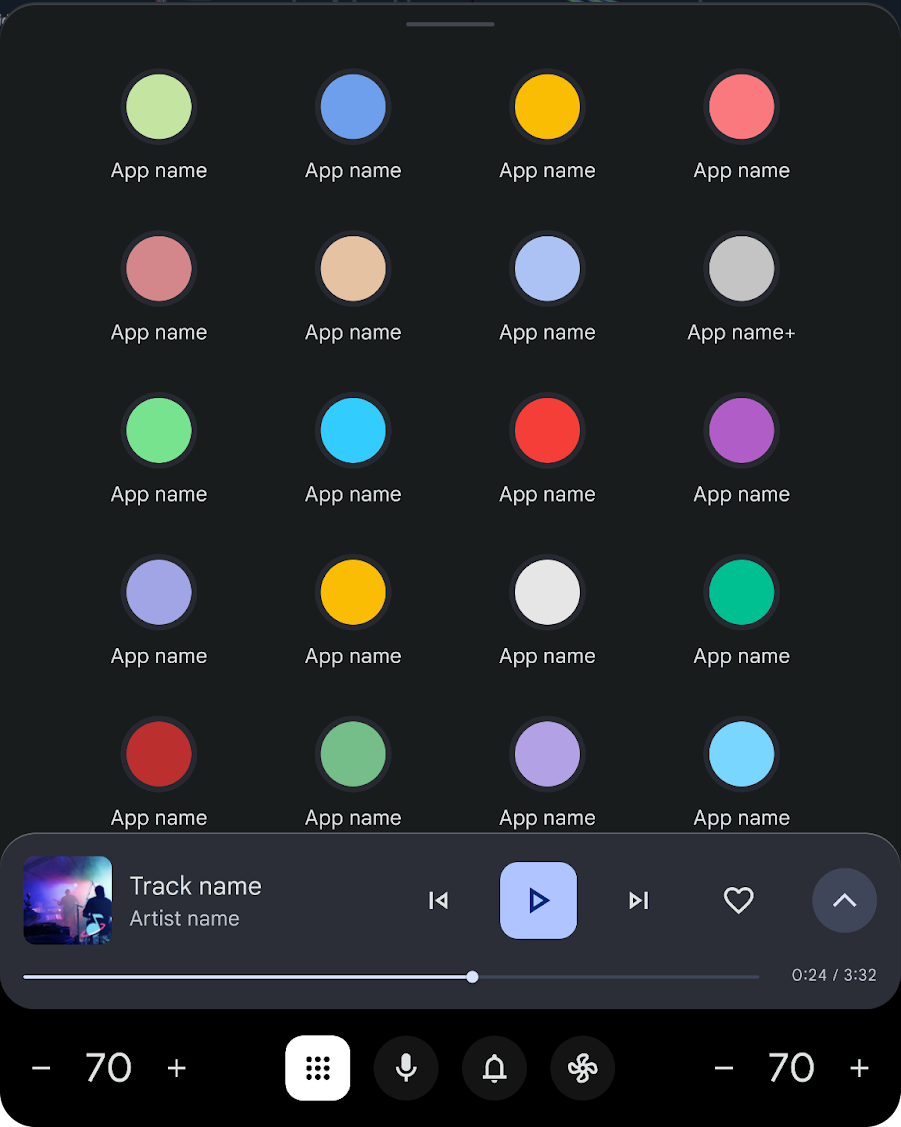
Assistant numérique
Lorsque l'utilisateur appuie sur cette affordance, l'assistant numérique actuellement actif est invoqué pour la communication vocale.
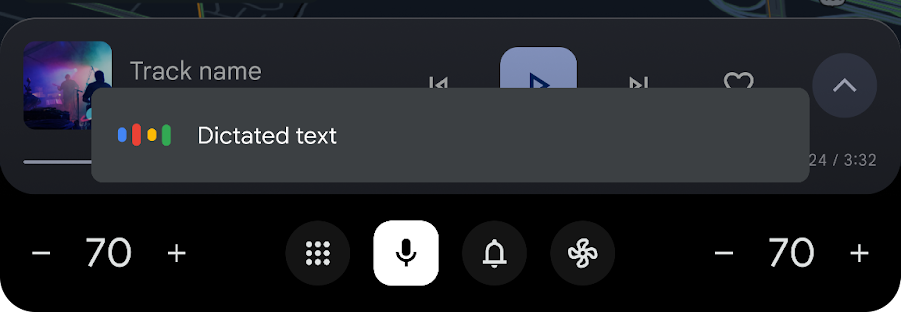
Centre de notifications
Le centre de notifications redirige l'utilisateur vers tous les messages de notification enregistrés, qu'ils soient lus ou non.
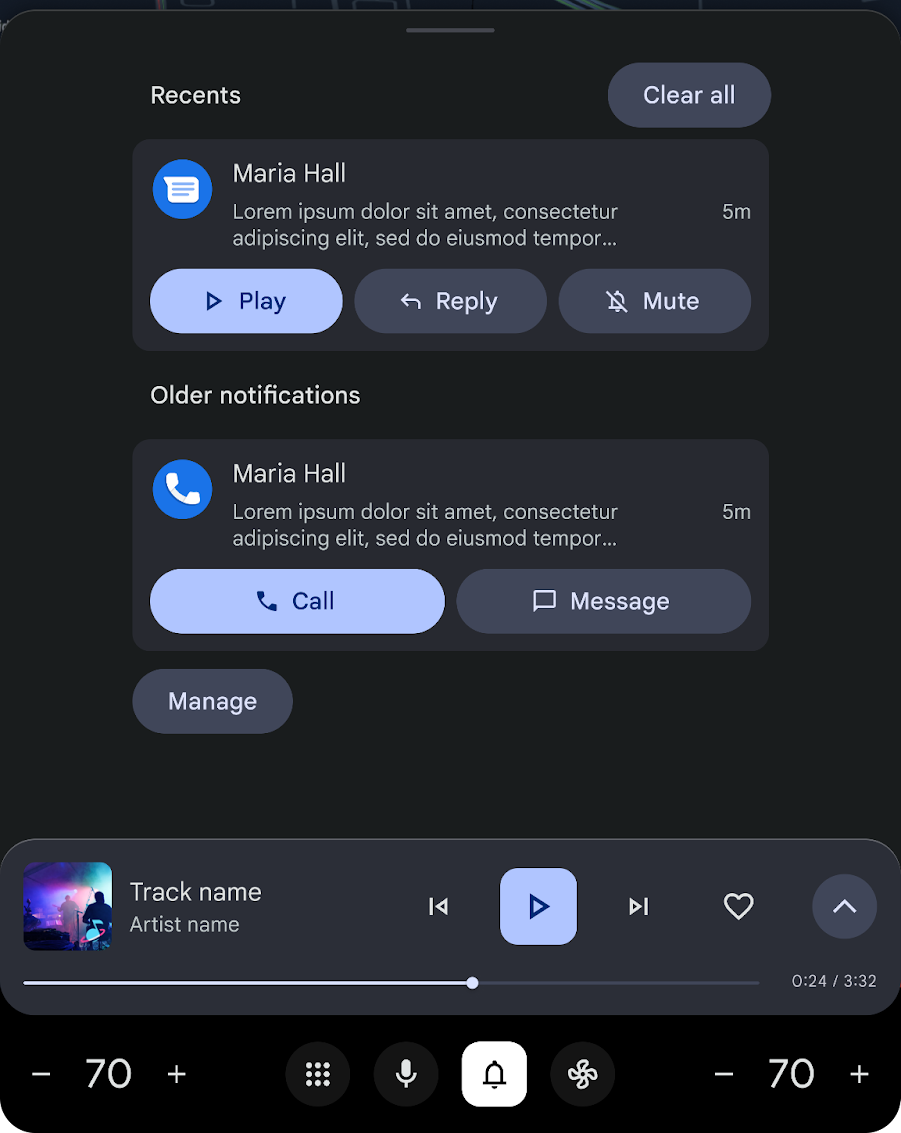
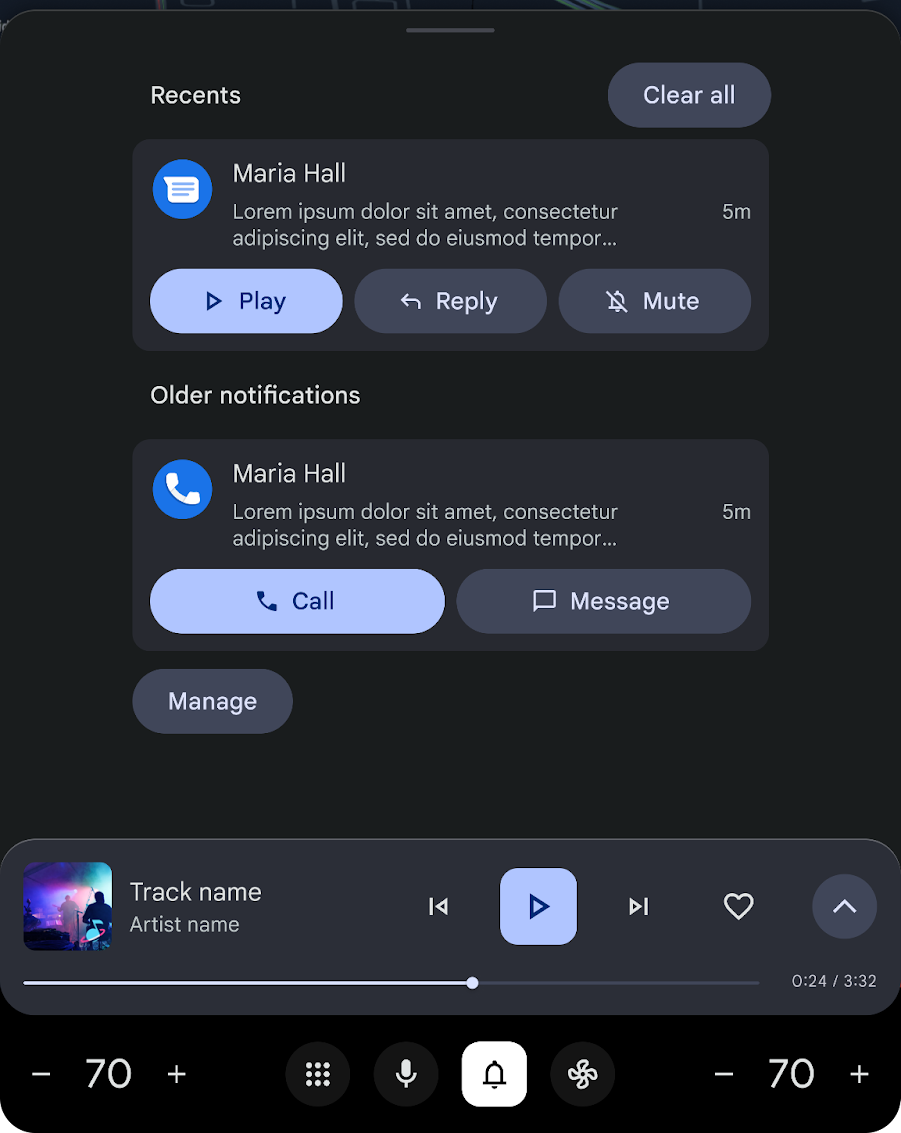
Climatisation
L'icône de climatisation permet d'accéder facilement aux systèmes de climatisation de la voiture.
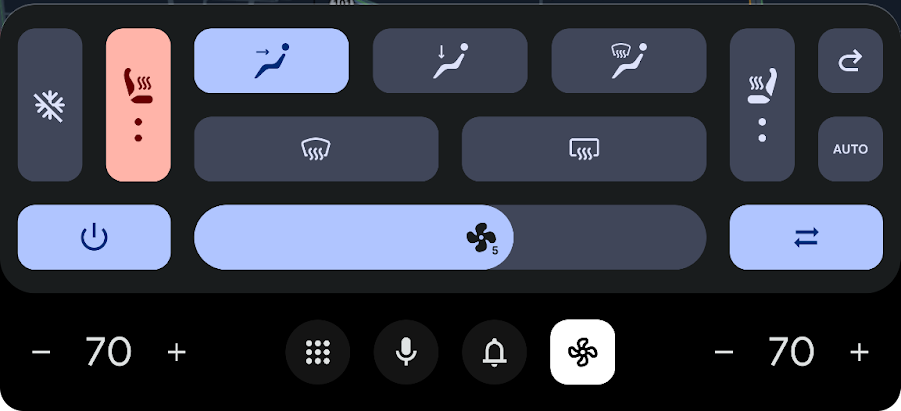
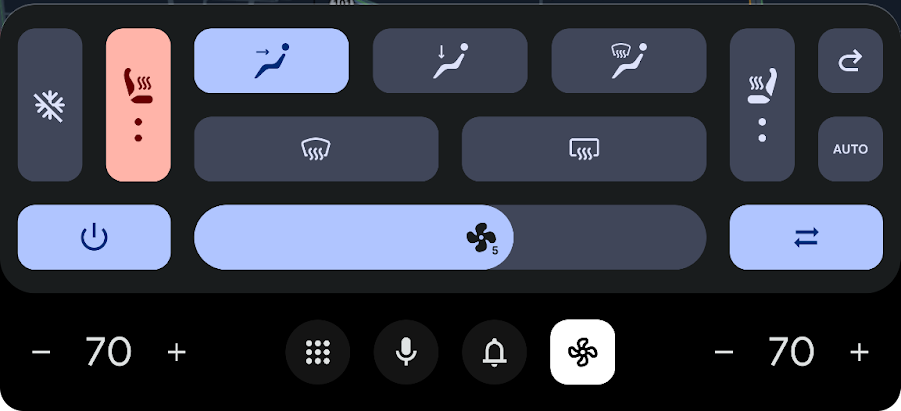
Autres fonctionnalités
Les fonctionnalités supplémentaires de la conception de référence pour le mode Portrait qui s'appliquent à l'expérience système et à l'expérience de l'application incluent la couche vocale et les thèmes.
Calque vocal
La couche vocale est une couche transparente qui se trouve au-dessus de toutes les couches, ainsi que des barres de navigation du système et de contrôle.
Il peut exécuter n'importe quel type d'assistant numérique intégré au système, tel que l'Assistant Google.
Thèmes
Deux thèmes sont disponibles en fonction des conditions de luminosité.
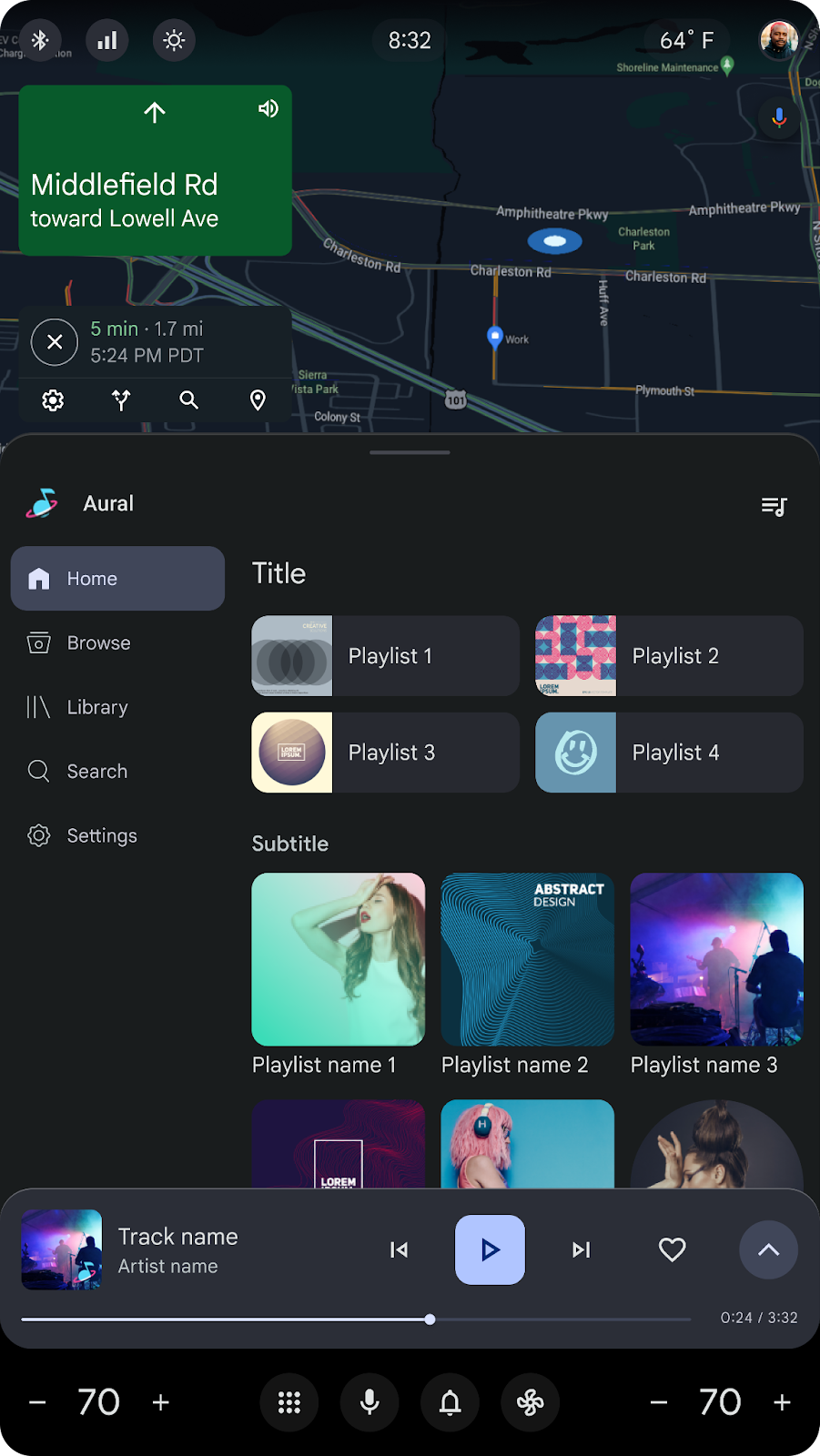
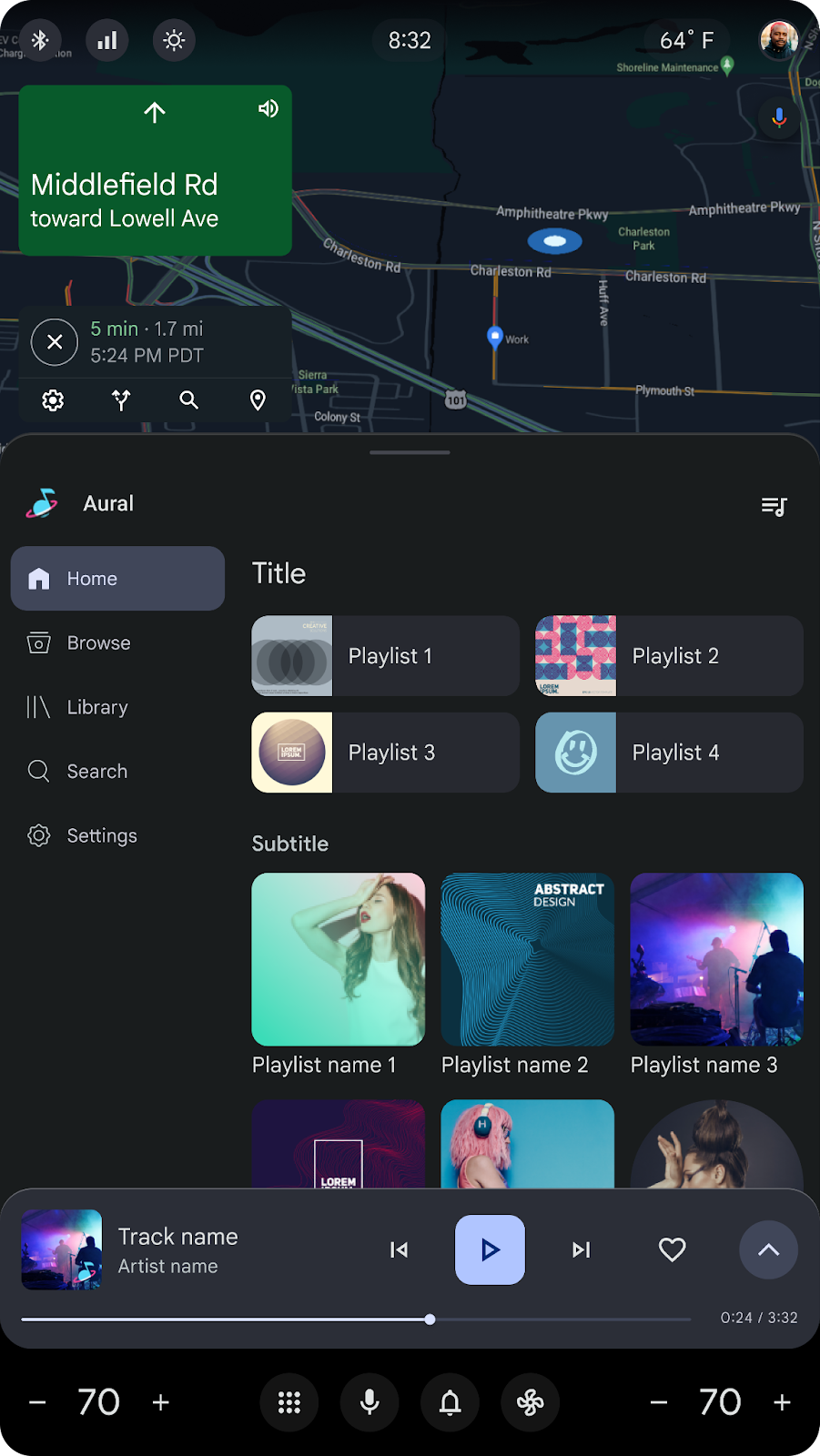
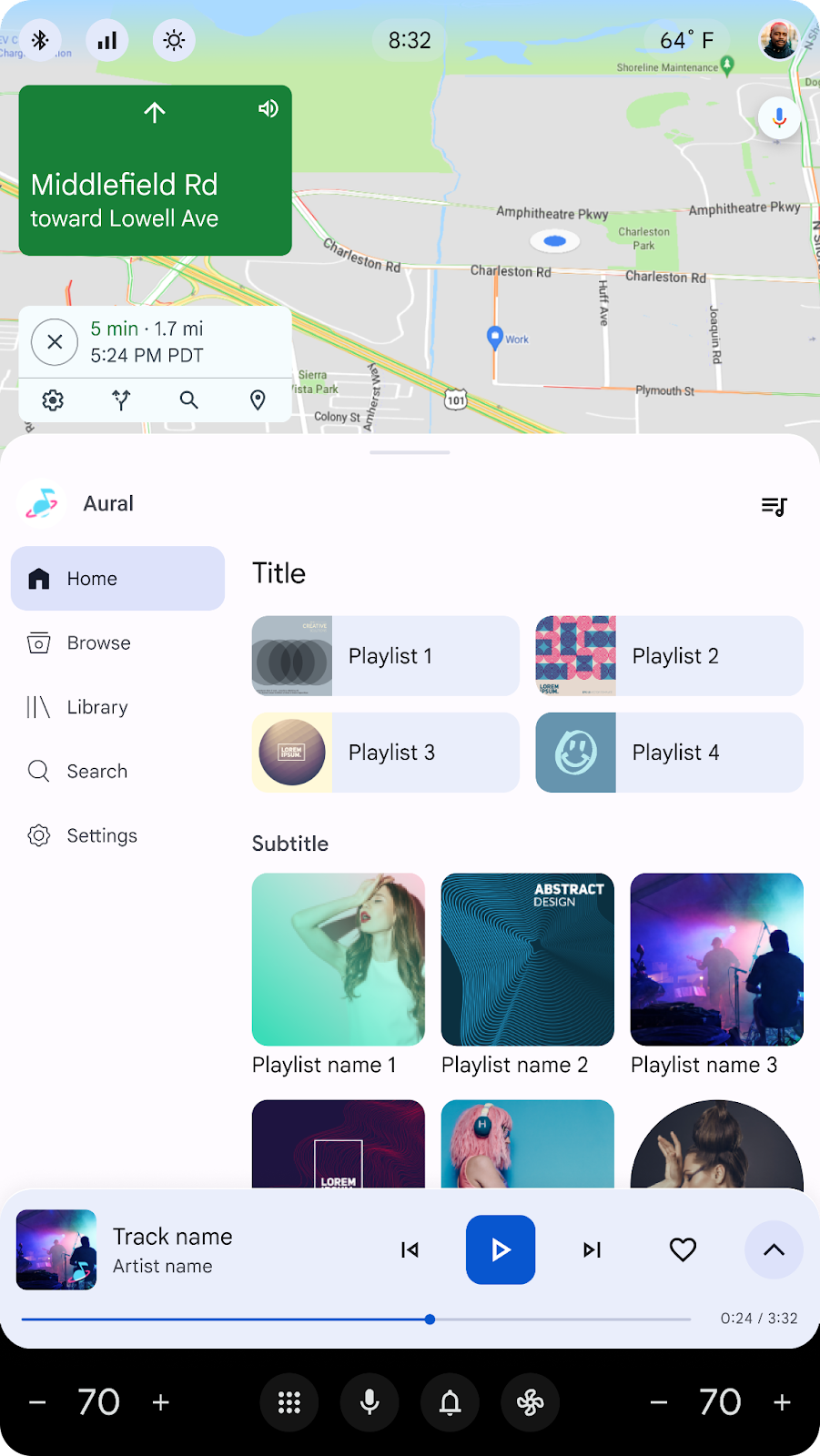
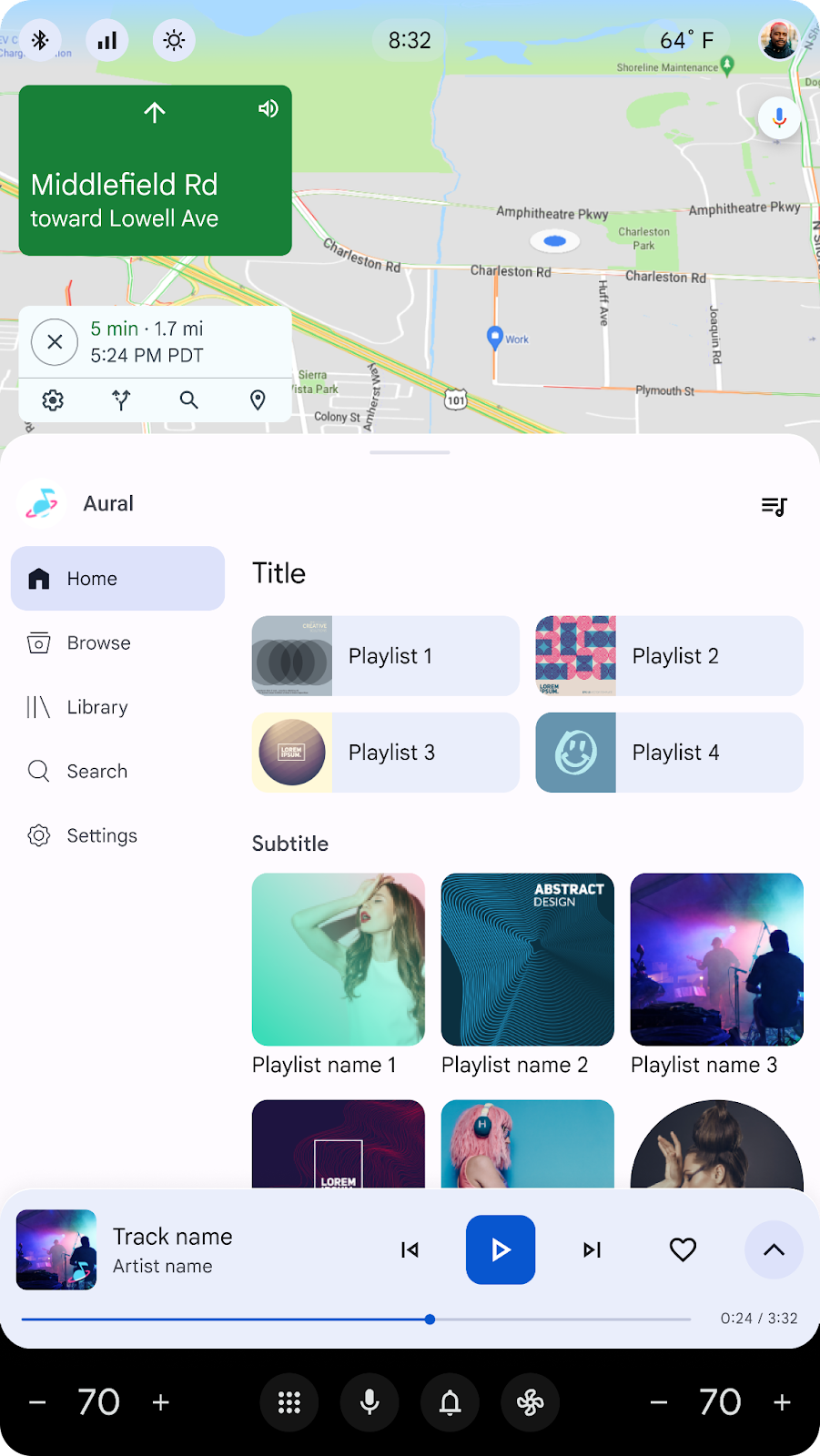
Utilisez le thème sombre la nuit ou dans des conditions de faible luminosité pour réduire l'éblouissement. En savoir plus sur la visibilité de nuit
Utilisez le thème clair pour aider les conducteurs et les passagers à voir les écrans de la voiture en plein soleil. La barre de navigation système peut rester noire pour se fondre dans le matériel.
